最小限の移動で行うWordPressのサーバー移行
通常WordPressの引っ越しを行う場合は、サーバーのデータを丸ごと移動させたり、プラグインを使ったりしますが、サーバーの環境によってうまく動作しなかったり、WordPressのバージョンアップが行えなかったりして、スムーズに移行できないことが多々あります。
今回ご紹介するWordPressのサーバー移行の方法では、稼働しているWordPressのデーを部分的に書き換えるような感じなので、 今までの方法に比べて成功する確率が高くなります。また最小限のファイルの移動、ファイルの書き換えで済むので間違うポイントが少なくなります。従来の方法でサーバーの移行が上手くいかない場合には、是非今回の方法をお試しください。
目次
1.サーバー移行の準備
サイトのデータをダウンロード
最初は移行元サーバーでの作業です。
移行元サイトのデータをFTPサーバーを使ってダウンロードしますが、wp-content内にある下記3つのフォルダーのみダウンロードしてください。
- uploads
- themes
- plugins
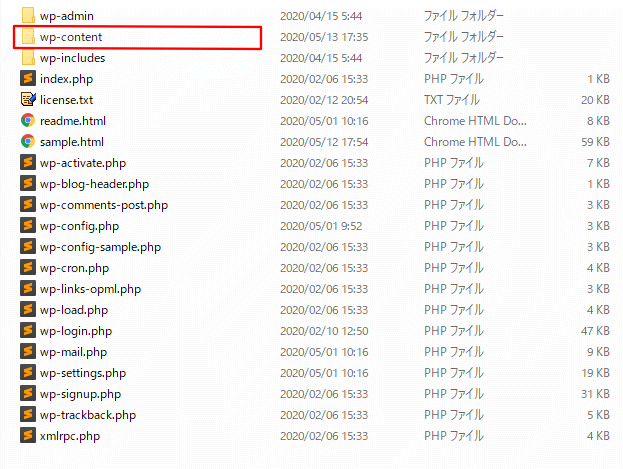
なぜwp-contentの中のファイルだけをダウンロードするのか
WordPressのファイルの中で、wp-content以外のファイルはWordPressのコアファイルと呼ばれています。WordPressのシステムを担っているファイル群で、基本的には変更してはいけないところです。編集していいのはwp-contentの中だけなので、WordPressがある場合は、wp-contentを移動することでデータの移行が完了します。
この方法はWordPressを手動でアップデーする際に使われているもので、サーバー移行の際に利用したら上手くいったので、それ以降この方法を使ってWordPressのサーバー移行を行っています。
データベースのエクスポート
移行元データベースのエクスポートを行います。
こちらは従来の方法と同じです。
phpMyAdminを立ち上げて、データベースの名前をクリックし、エクスポートを選択します。
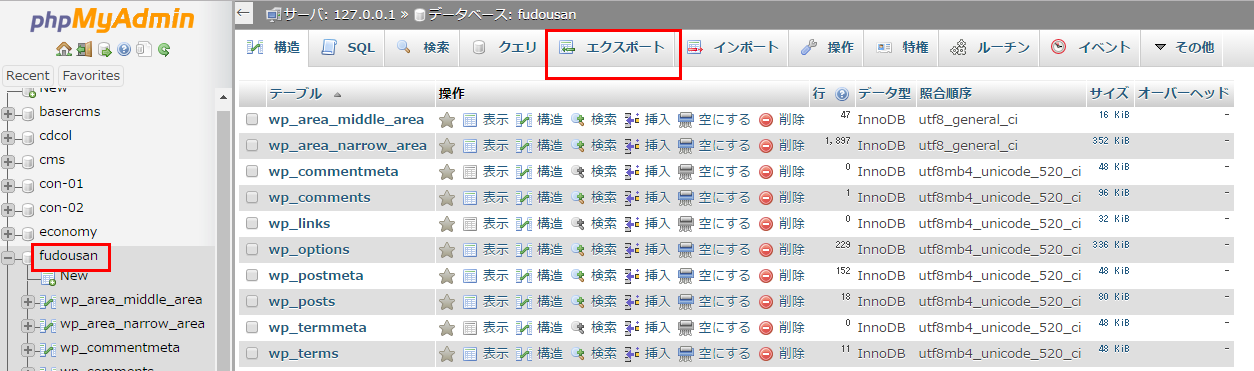
エクスポート方法から「詳細を」選択し、出力を「出力ファイルを保存する」にチェックを入れ「zip形式」「gzip形式」のどちらかを選択する。
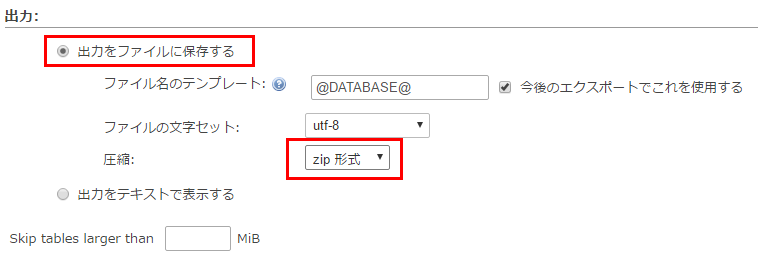
生成オプションの追加コマンドで「DROP TABLE / VIEW / PROCEDURE / FUNCTION / EVENT コマンドを追加する」にチェックを入れ実行ボタンを押します。
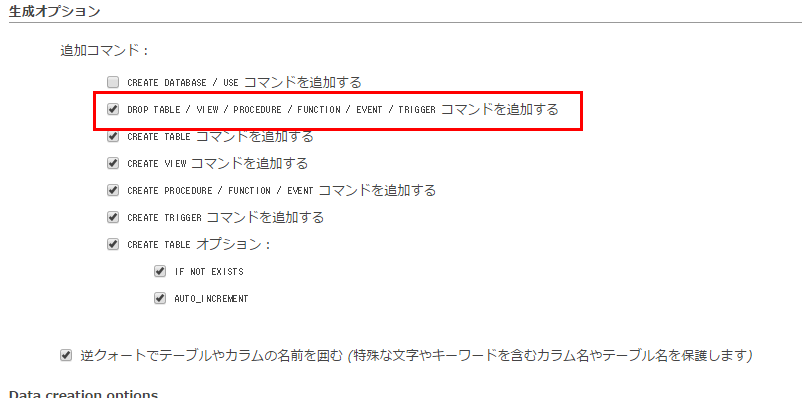
移行先のサーバーにWordPressをインストール
ここからは移行先のサーバーでの作業となります。
WordPressの最新版を通常の方法でインストールします。
レンタルサーバーのクイックインストール機能を使ってもかまいません。
アカウントやパスワードは書き換えられるので、適当なもので結構です。
2.データの移行
データベースの移動
移行後のサーバーのphpMyAdminを起動し、既存のデータベースを削除します。 インポートをクリックし、作成したエクスポートデータを選択して、実行ボタンを押す。
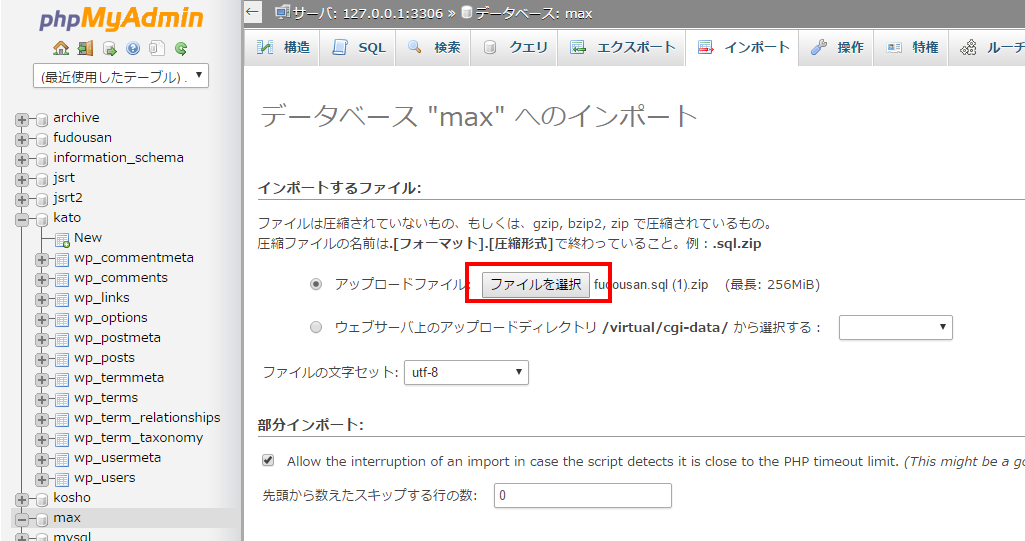
※接頭辞がwp_以外になっている場合は、wp-config.phpのの記述をwp_からインポートされたテーブルの接頭辞に変更してください。
ファイルの移動
移行元サイのwp-content内のuploads・themes・pluginsフォルダーを移行先サイトのフォルダーと入れ替えます。
設定ファイルの変更
wp-config.phpは特に変更する必要はありません。 ディレクトリが違う場合は.htaccessの変更が必要となります。
3.ドメインの置換
ドメインの置換は必要に応じて行います。
Search-Replace-DB-masterを使ってドメインの置換を行いますが、このページでは割愛します。 Search-Replace-DB-masterの使い方はURLの置換をご覧ください。
設定後、DBのアップグレードは自動的に行われることがあります。
4.この方法のメリット
- 古いバージョンから新しいバージョンへアップデートする時、バージョンが古すぎてアップデートできないことがありますが、この方法だと確実にアップデートできます。
- 移動するファイル、設定するファイルが少なくて済むのでエラーが起こりにくい
5.この方法の注意点
- wp-content以外にファイルを置いている場合は、その部分を移動する必要があります。
- 自分で管理しないサイトについては不確かなことが多いので、少し注意が必要です。
6.最後に
今までいろんな方法でWordPressのサーバー移行を試してきましたが、今のところこの方法が一番シンプルで確実に移行できる方法です。 特にローカル開発環境から本番環境への移行、本番環境からローカル開発環境への移行などで重宝しております。
